錯誤代碼 0x8DDD0010 – 意義以及修復方法
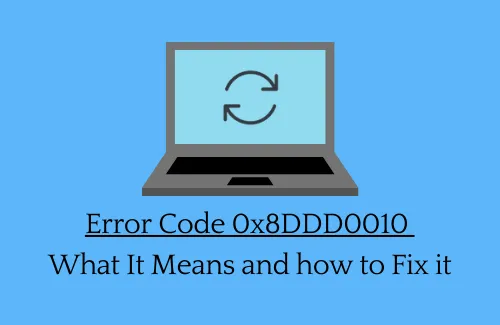
Windows 中出現錯誤代碼 0x8DDD0010 的原因是什麼?
錯誤代碼 0x8DDD0010 可能是由於以下一種或多種原因造成的 –
- 損壞的系統文件
- 損壞的 Windows 11/10 映像
- 更新組件損壞
- 過時的設備驅動程式
- 錯誤補丁安裝
如何修復更新錯誤代碼 0x8DDD0010
如果您在更新 Windows 時收到此錯誤代碼,請嘗試下面討論的解決方案,看看它們是否可以解決該問題。
1]運行Windows更新疑難排解
在採取任何解決方案之前,請確保先執行更新疑難解答,看看它是否解決了您遇到的問題。與其前身不同,該工具有潛力解決對基本 Windows 操作至關重要的問題。以下是執行此任務的方法 –
Windows 11:
- 按 Windows + I 啟動「設定」。
- 轉至系統 > 疑難排解 > 其他疑難排解。
- 在“最頻繁”下找到“Windows 更新”,然後點擊其右端的“運行”按鈕。
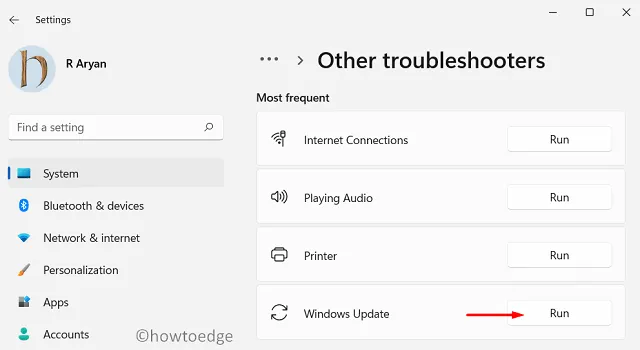
- 等待疑難排解程式啟動,當它開啟時,按一下「下一步」。
- 現在您可以按照螢幕上的指示完成故障排除步驟。
Windows 10:
- 首先按下「Windows 鍵和 I」啟動「設定」應用程式。
- 選擇“系統”,然後選擇“更新和安全性”。
- 在左側窗格中,點選「疑難排解」。
- 前往右側窗格並點擊連結 –其他疑難排解。
- 按一下「啟動並執行」部分下的Windows 更新。
- 您可能會在這裡找到一個名為“運行故障排除程序”的選項。好吧,點擊它。
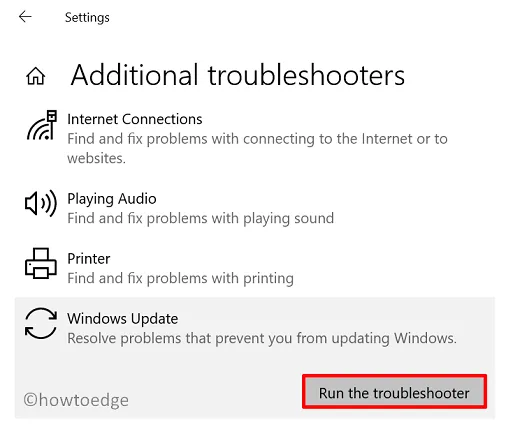
- 請按照接下來螢幕上的指示完成剩餘的步驟。
現在您已經執行了此工具,請檢查您現在是否可以更新作業系統而不會出現錯誤代碼 0x8DDD0010。
2]運行SFC掃描
系統檔案損壞或遺失也可能導致您的裝置出現此錯誤代碼 0x8DDD0010。因此,如果您使用系統檔案檢查器實用程式修復或修復它們會更好。以下是如何在 Windows 上使用此工具 –
- 右鍵點選Windows圖示並選擇Windows PowerShell(管理員)。
- 在藍色控制台上,鍵入以下內容,然後按Enter。
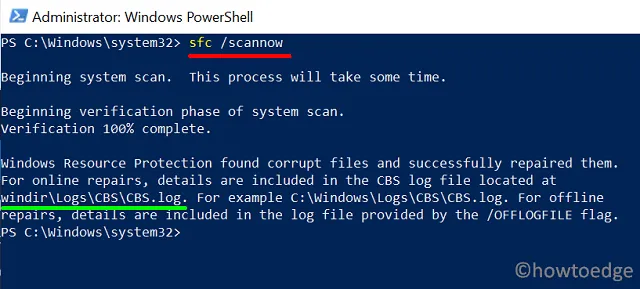
- 系統立即開始在您的電腦上尋找任何損壞或遺失的檔案。如果發現任何問題,也會自動解決。因此,您不必擔心手動修復錯誤。
- 整個過程可能需要 15-20 分鐘,具體取決於您的磁碟大小和磁碟區數量。
- 耐心等待,完成後重新啟動電腦以使所做的更改生效。
3]執行DISM掃描
與 SFC 掃描類似,您可以藉助名為 DISM 的內建工具修復 Windows 映像問題。以下是在您的電腦上啟動 DISM 掃描的方法 –
- 按 Ctrl + Shift + Esc 啟動工作管理員。
- 轉到文件並點擊運行新任務。
- 在「執行」對話方塊中,鍵入 CMD,然後同時按 Ctrl + Shift + Enter。
- 當 UAC 視窗出現時,點擊Yes。
- 執行此操作將呼叫具有管理員權限的命令提示字元。
- 在提升的控制台上,鍵入以下內容,然後按 Enter –
DISM /Online /Cleanup-Image /RestoreHealth
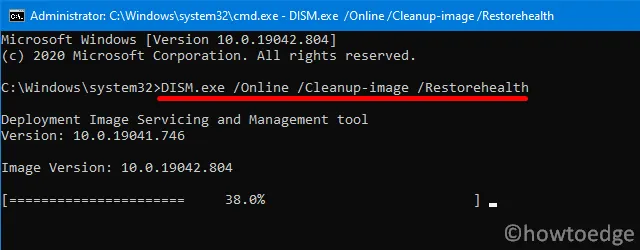
DISM /線上/清理影像/ScanHealth
DISM /線上/清理影像/CheckHealth
- 運行上面的程式碼將運行 DISM.exe 以查找電腦上的任何問題。
- 如果 Windows 11/10 映像(無論安裝在您的電腦上)確實存在問題,DISM 將透過修復根本原因來修復作業系統。
- 完成上述步驟後重新啟動您的電腦。
重新登入您的裝置並檢查錯誤是否已消失或仍然發生。
4]重置更新組件
5]卸載最近安裝的補丁,包括安全補丁或可選補丁
有時,出現此類問題只是因為您下載了有錯誤的更新並將其安裝在電腦上。由於多種原因,累積更新可能會發生故障或出現問題。下面概述了一些 –
- 網路連線不良
- 系統下載更新時出現網路問題
- 連接到 Microsoft 伺服器時出現問題。
因此,如果您覺得您的裝置在最近的修補程式更新後效能不佳,請透過控制面板刪除該建置更新。
6]手動下載並安裝獨立包
如果上述解決方法都無法解決此錯誤代碼 0x8DDD0010,請造訪 Microsoft 的更新目錄並從那裡手動下載累積更新。
由於您從那裡下載的文件是“ .msu”文件格式,因此請雙擊該文件,不久就會開始安裝補丁。
對於那些不知道如何手動下載或安裝獨立軟體包的人,本文將幫助您完成所需的步驟。我希望您覺得這篇文章有用且易於理解。Windows 11 使用者可以改為遵循本指南。



發佈留言